OANDA(安達) 掛單/持倉數據圖表安裝在MT4/MT5交易平台(流程圖解教學)
這篇文章市場先生介紹OANDA(安達)掛單/持倉數據圖表,安裝於MT4/MT5交易平台的內容。
有關這個圖表的詳細介紹及使用方法,
可以閱讀:OANDA(安達)工具教學掛單持倉數據圖表是什麼?原理以及用法
想要使用這個指標必須滿足2個條件:
①擁有OANDA MT4/MT5真實交易帳戶
②交易1次以上
如果你對OANDA(安達)還不瞭解,可先閱讀之前分享過的一些介紹:
這篇文章為個人心得分享,無任何操作推介之意,提醒大家外匯交易屬於保證金和槓桿交易的一種,外匯市場波動很大,剛開始操作也記得不要貿然使用過高的槓桿交易。
本文市場先生會告訴你:
OANDA(安達) MT4的安裝步驟
第一步:下載安裝程式
點擊連結,下載MT4平台的安裝程式。
第二步:登入MT4
分別輸入MT4帳號、密碼、伺服器地址,登入MT4。
第三步:將指標安裝程式放入指定資料夾
①選擇「文件」-「打開數據文件夾」。
②將下載好的安裝程式放入「MQL4」-「Indicators」資料夾內。
第四步:確認指標安裝成功
完成上一步後,需要將MT4關閉並重新啟動。
然後,選擇「插入」-「技術指標」-「自定義」內找到對應的「OANDA_Orderbook_TW」的指標。
OANDA(安達) MT5的安裝步驟
第一步:下載安裝程式
點擊連結,下載MT5平台的安裝程式。
第二步:登入MT5
分別輸入MT5帳號、密碼、伺服器地址,登入MT5。
第三步:將指標安裝程式放入指定資料夾
①選擇「文件」-「打開數據文件夾」。
②將下載好的安裝程式放入「MQL5」-「Indicators」資料夾內。
第四步:確認指標安裝成功
完成上一步後,需要將MT5關閉並重新啟動。
然後,選擇「插入」-「指標」-「自定義」內找到對應的「OANDA_Orderbook_TW」的指標。
指標的顯示方法
第一步:選擇一個交易品種並打開圖表
【以MT5的黃金(XAU/USD)1小時圖表為例】
※2021年12月截止,OANDA支援19種貨幣對與商品。
- 1:黃金(XAU/USD)
- 2:銀(XAG/USD)
- 3:澳元/日圓(AUD/JPY)
- 4:澳元/美元(AUD/USD)
- 5:歐元/澳元(EUR/AUD)
- 6:歐元/瑞郎(EUR/CHF)
- 7:歐元/英鎊(EUR/GBP)
- 8:歐元/日圓(EUR/JPY)
- 9:歐元/美元(EUR/USD)
- 10:英鎊/瑞郎(GBP/CHF)
- 11:英鎊/日圓(GBP/JPY)
- 12:英鎊/美元(GBP/USD)
- 13:紐元/美元(NZD/USD)
- 14:美元/加元(USD/CAD)
- 15:美元/瑞郎(USD/CHF)
- 16:美元/日圓(USD/JPY)
- 17:美國原油(USOIL)
- 18:佈蘭特原油(BRENT)
- 19:標普500(SPX500)
上述清單為個人整理分享,無任何操作推介之意,提醒大家外匯交易屬於保證金和槓桿交易的一種,外匯市場波動很大,剛開始操作也記得不要貿然使用過高的槓桿交易。
第二步:將指標顯示在圖表上
方法①:選擇「插入」-「指標」-「自定義」內找到對應的「OANDA_Orderbook_TW」的指標。
方法②:在「導航」內雙擊該指標,或直接將指標拖放至週期圖表上。
此時,會顯示一個設定頁面,請確保:
MT4「常規」內分別勾選了「允許導入動態連結庫」與「允許導入外部EA交易」
MT5「依存關係」勾選了「允許DLL導入」。
勾選完成,就可以點擊“確定”。等待幾秒鐘指標就會顯示在圖表上。
【MT5的黃金(XAU/USD)1小時圖表顯示掛單數據圖表】
如果需要更改指標參數或者顯示持倉數據圖表,
可以按下「Ctrl + I」的快速鍵,然後點擊“屬性”進入參數設定頁面。
這篇文章為個人心得分享,無任何操作推介之意,提醒大家外匯交易屬於保證金和槓桿交易的一種,外匯市場波動很大,剛開始操作也記得不要貿然使用過高的槓桿交易。
加入市場先生FB社團,充實更多理財好知識
50歲之前想退休一定要懂理財,解決投資的煩惱!
如果覺得這篇文章有幫助,
幫我按個讚,分享給更多人看到,謝謝!


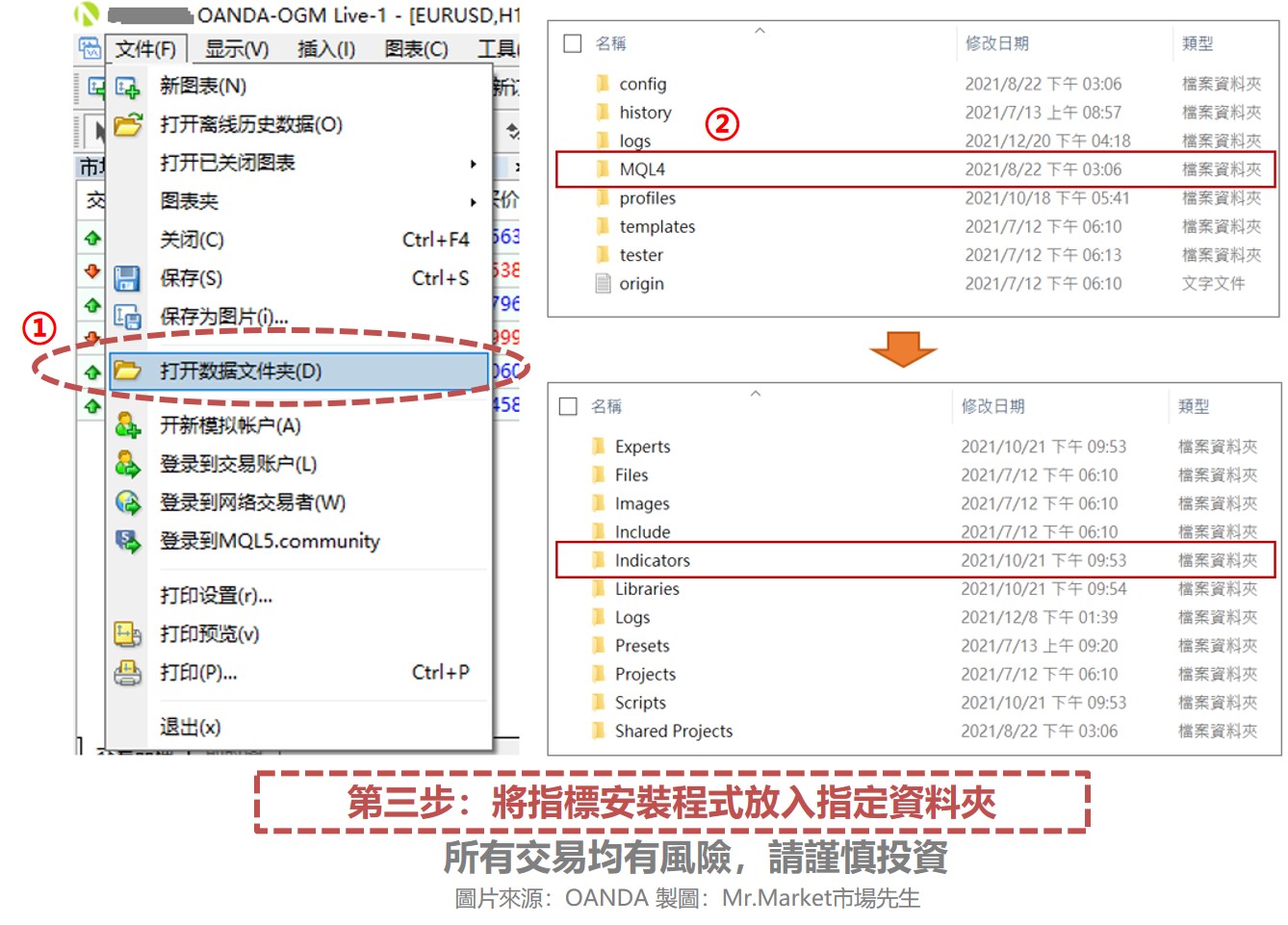
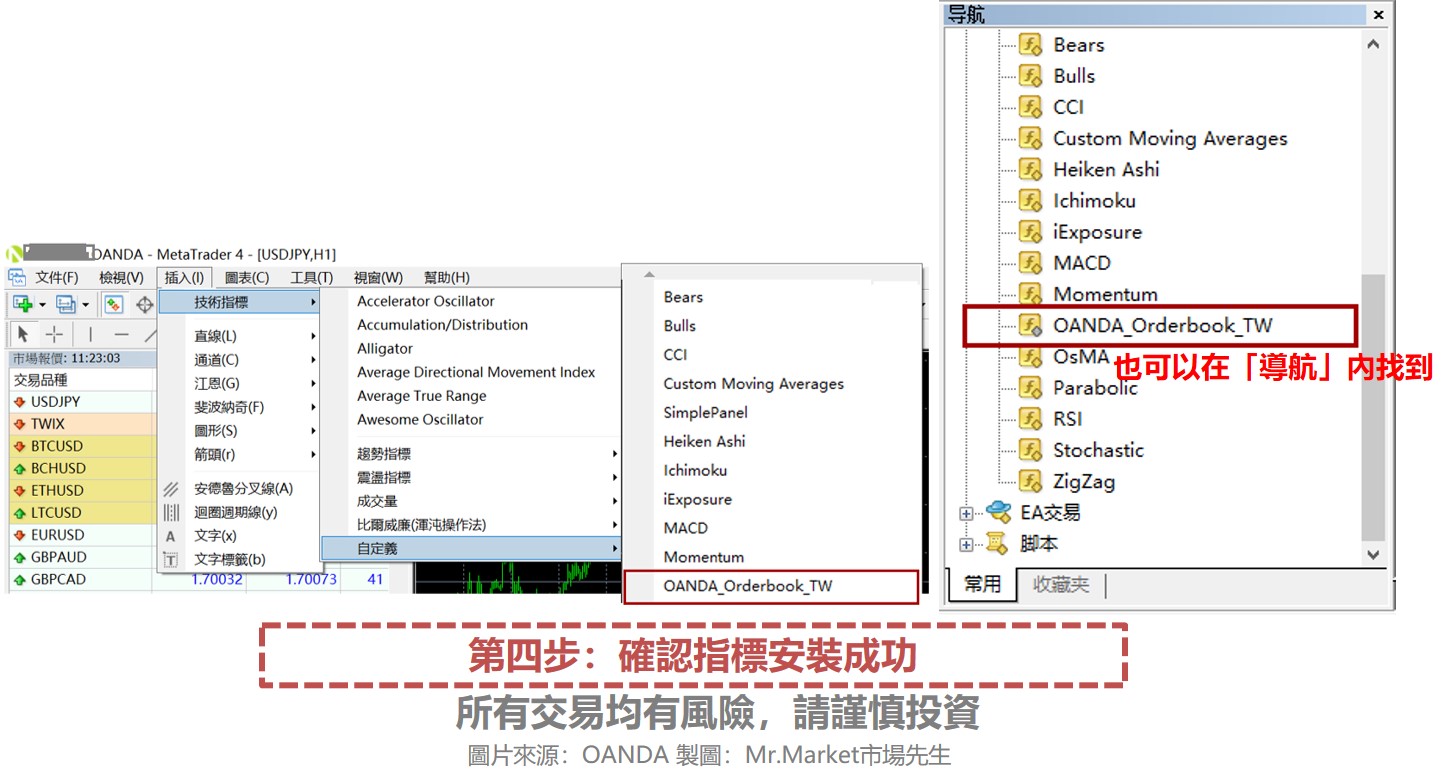
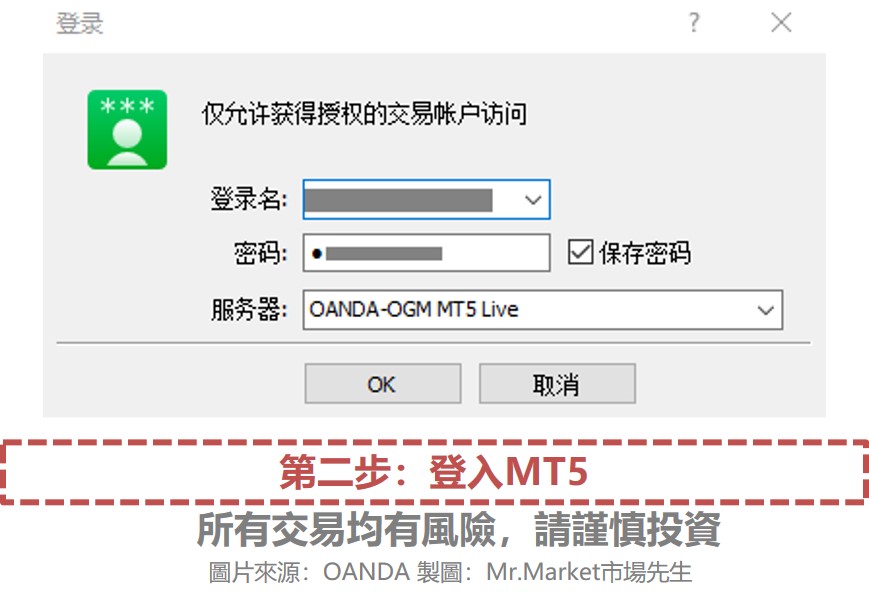
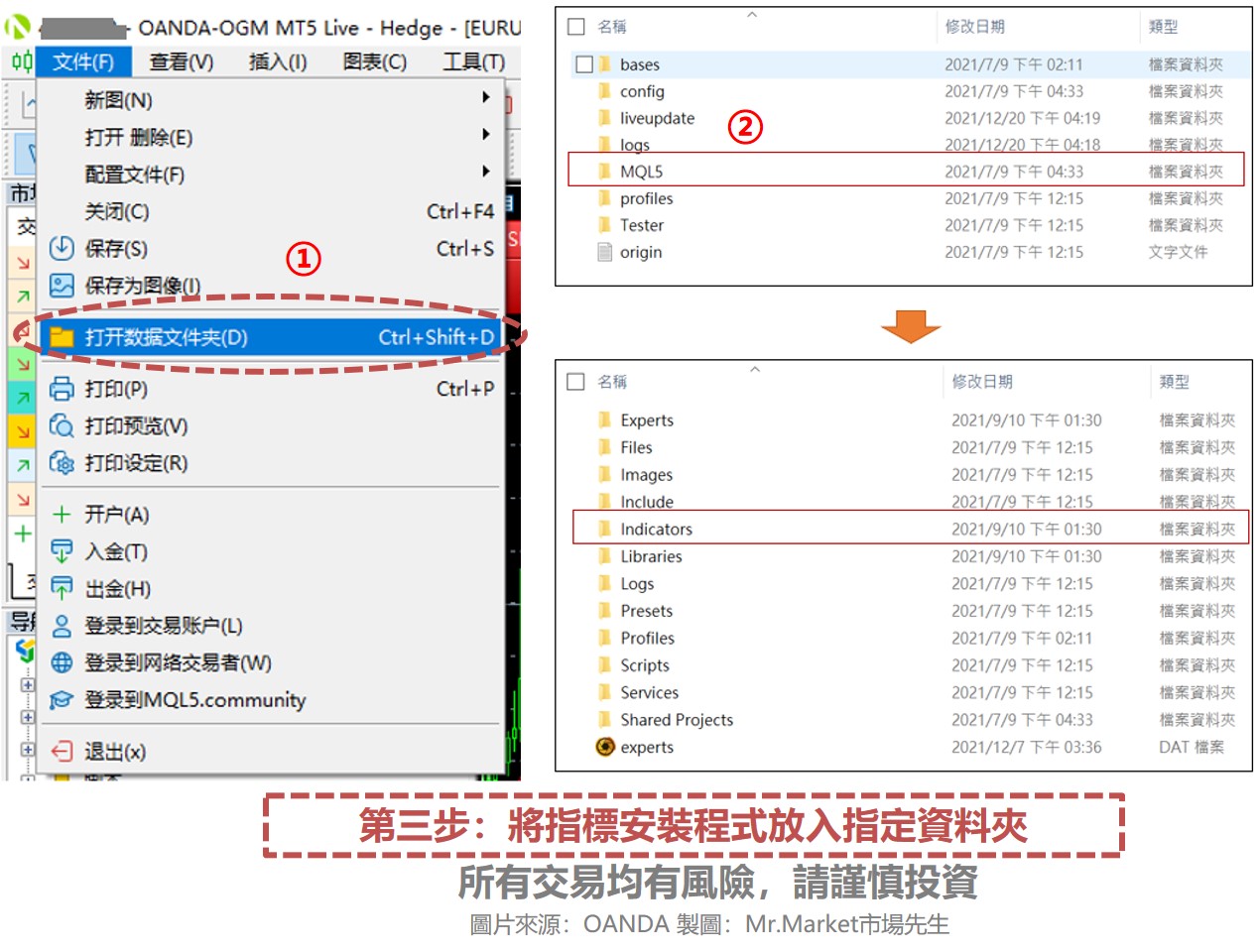
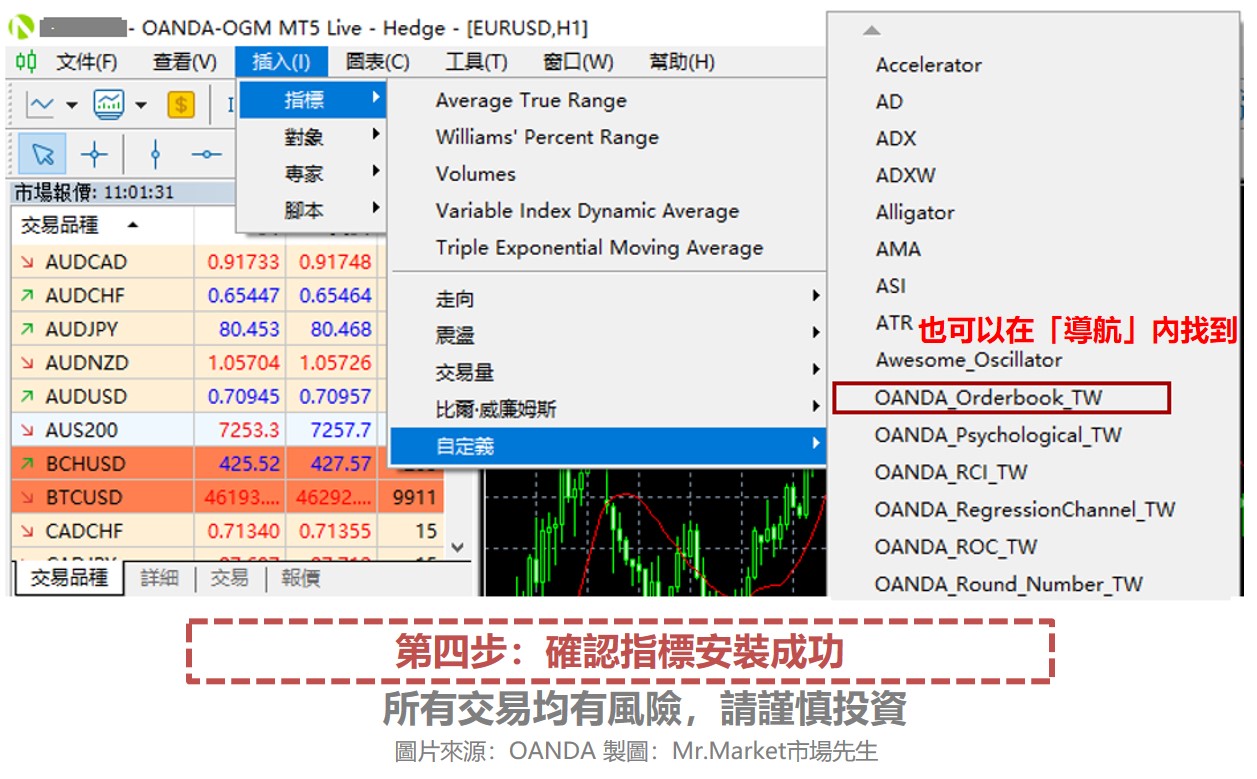

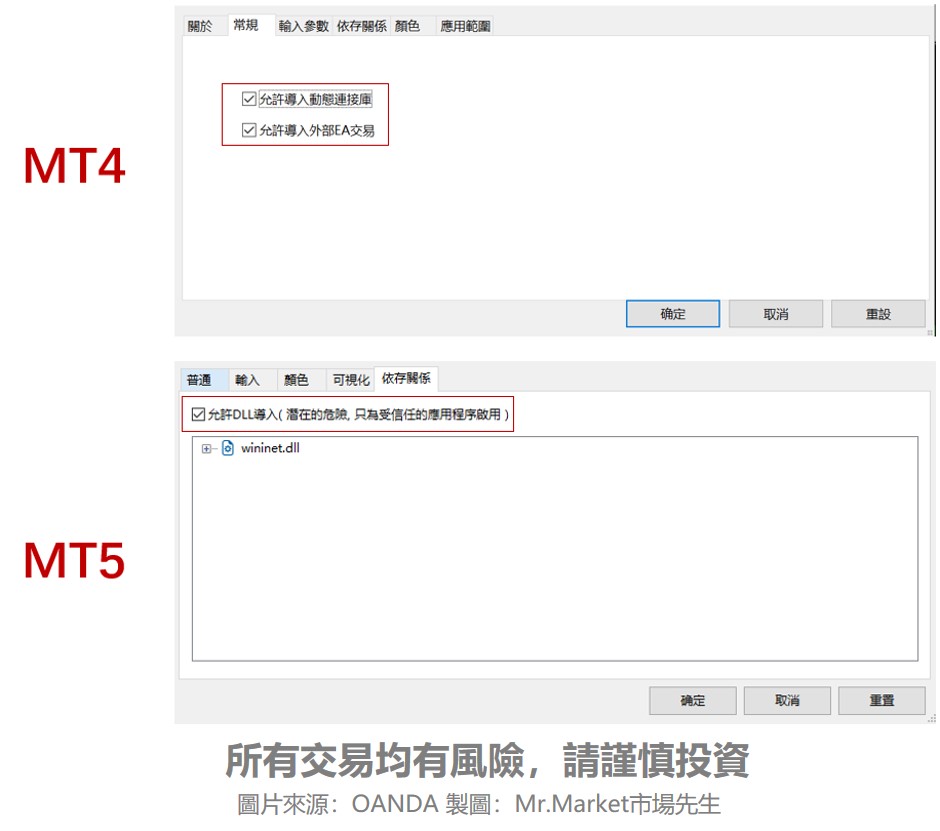
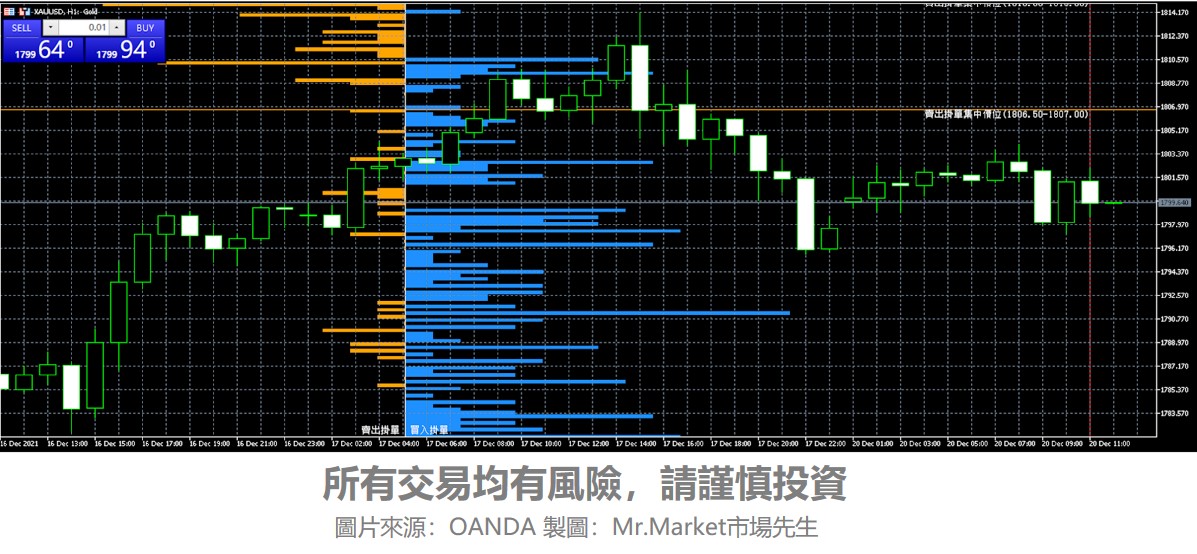
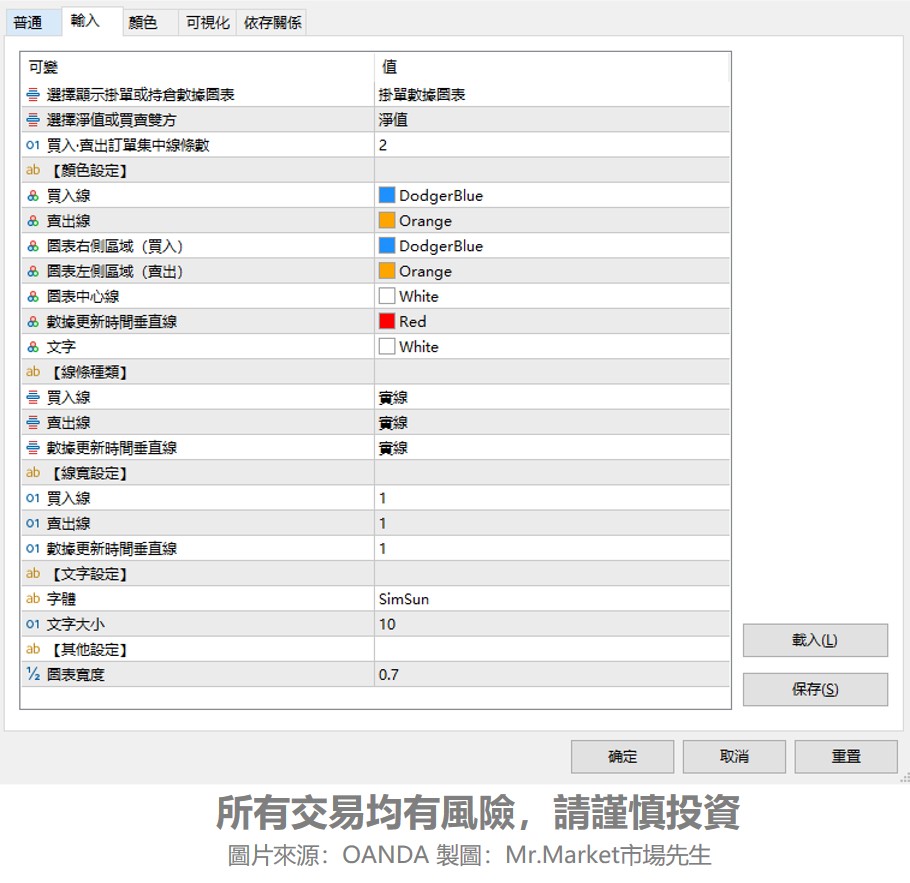

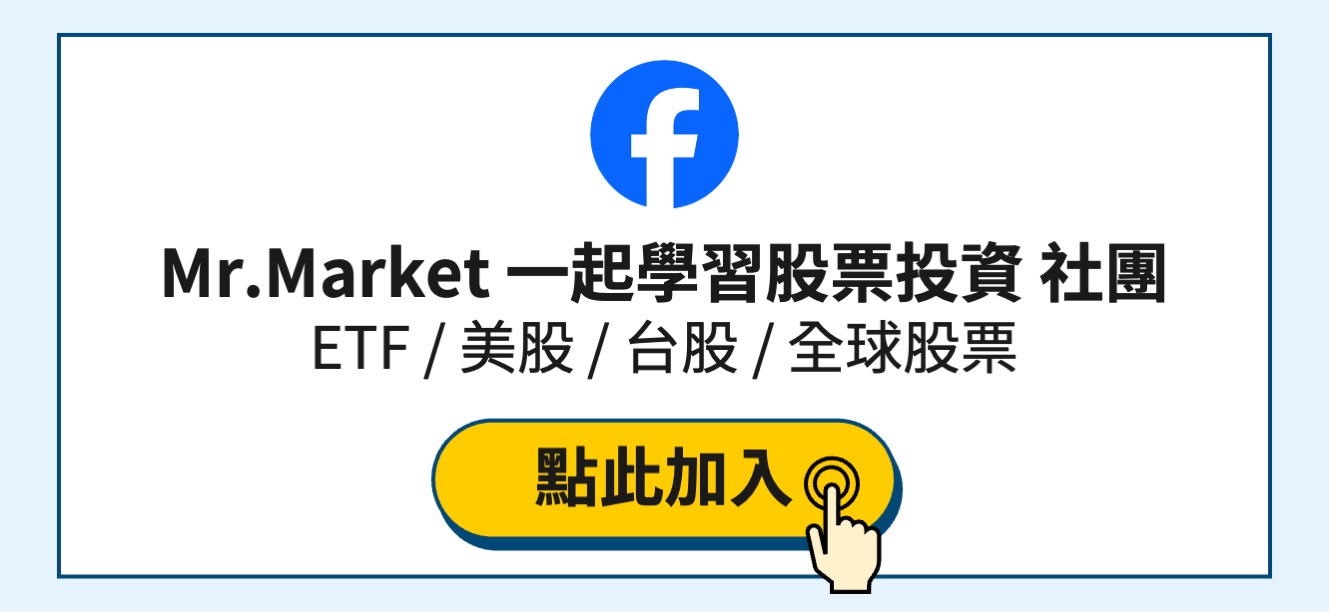


一般留言